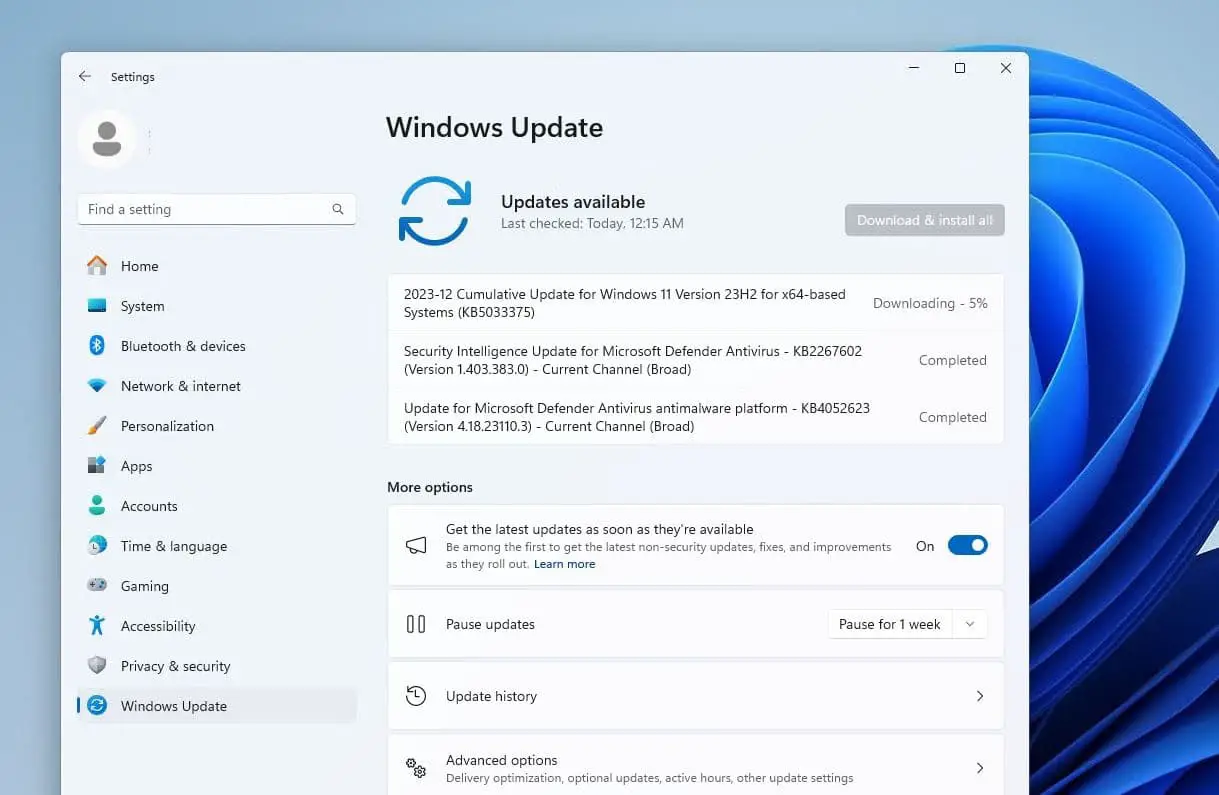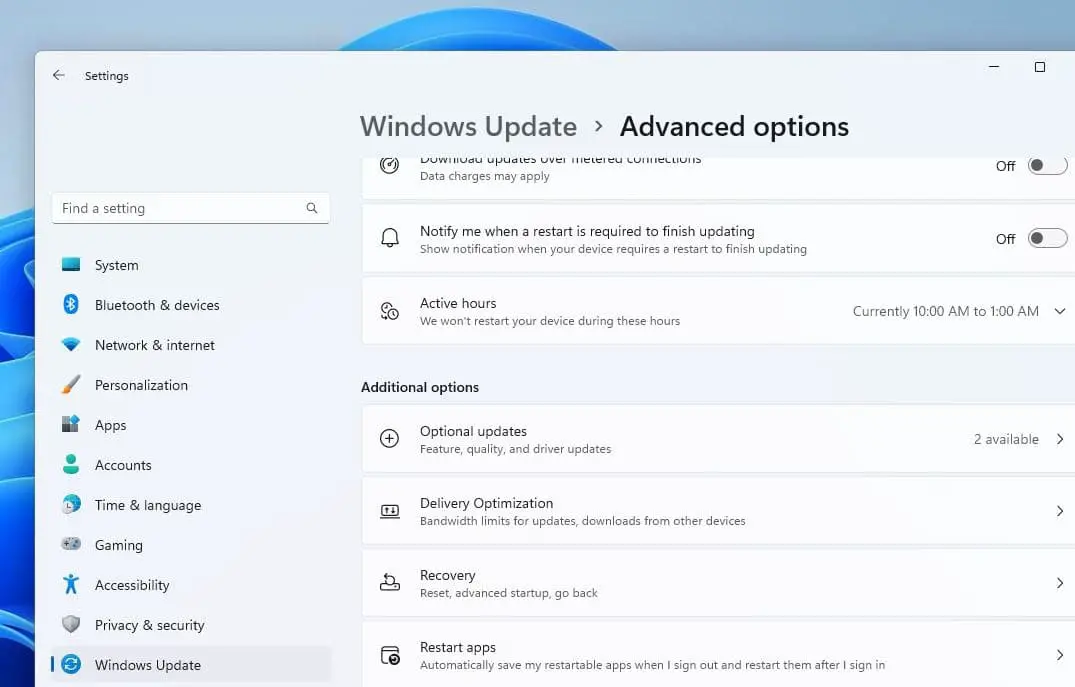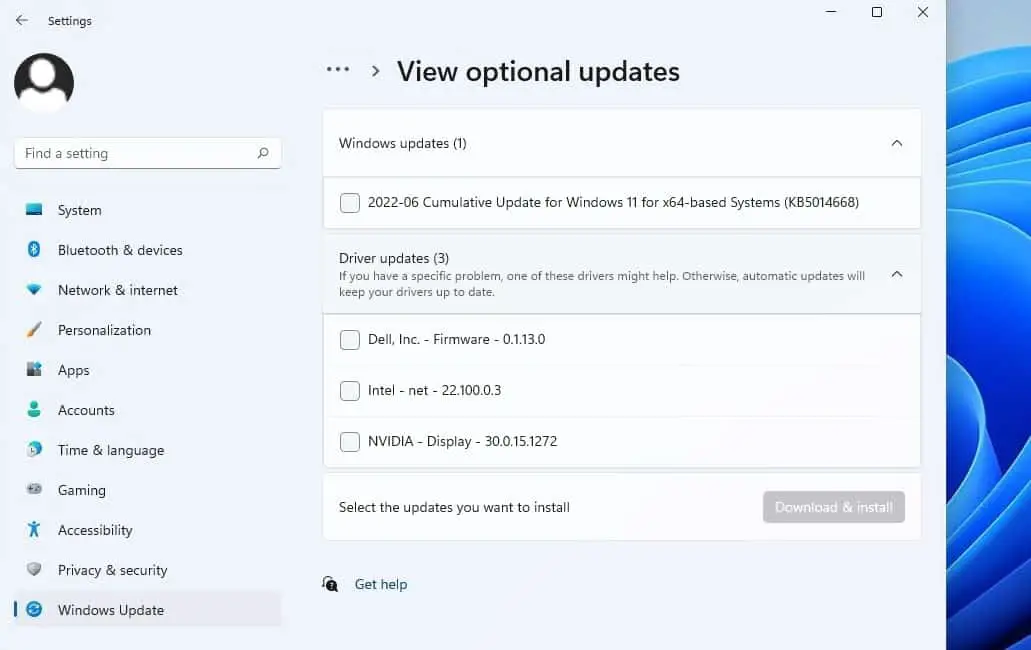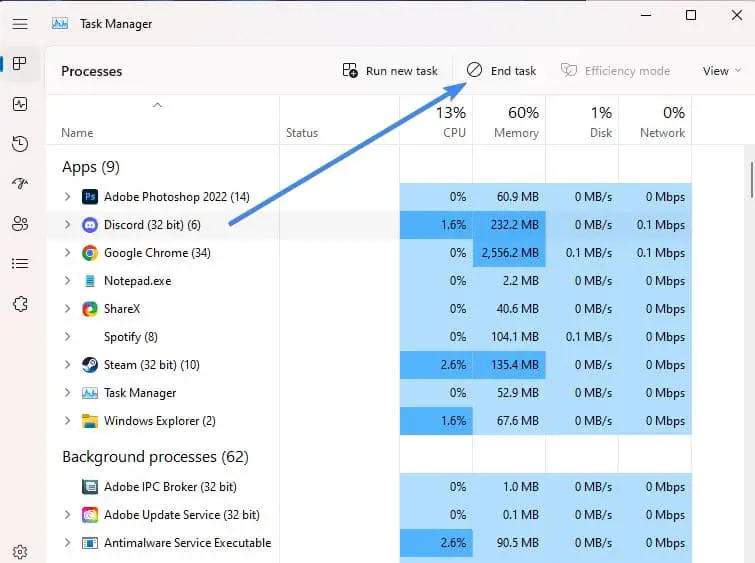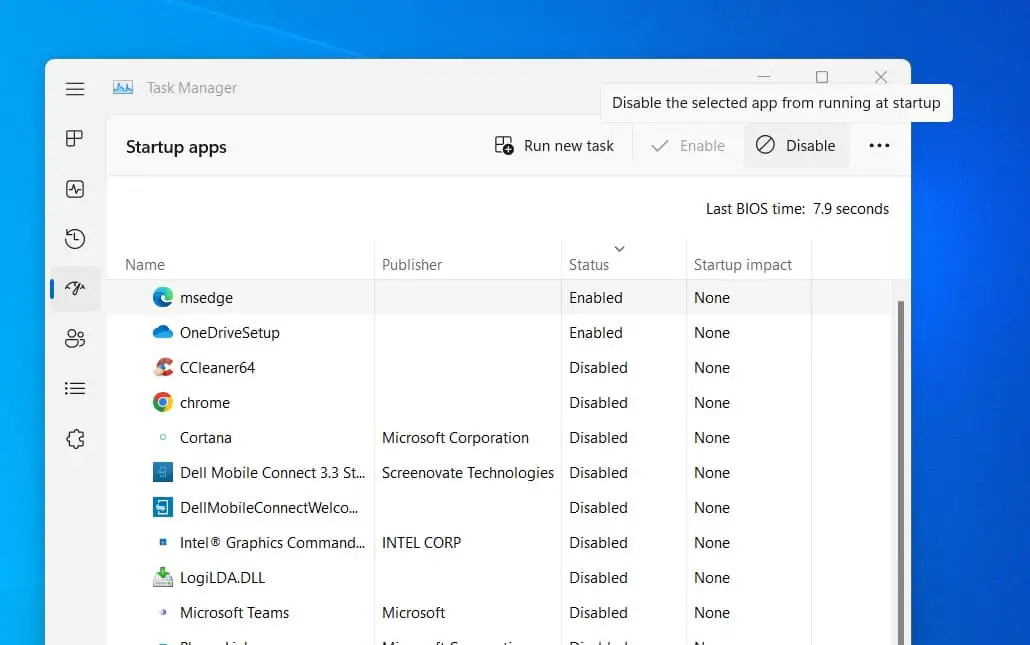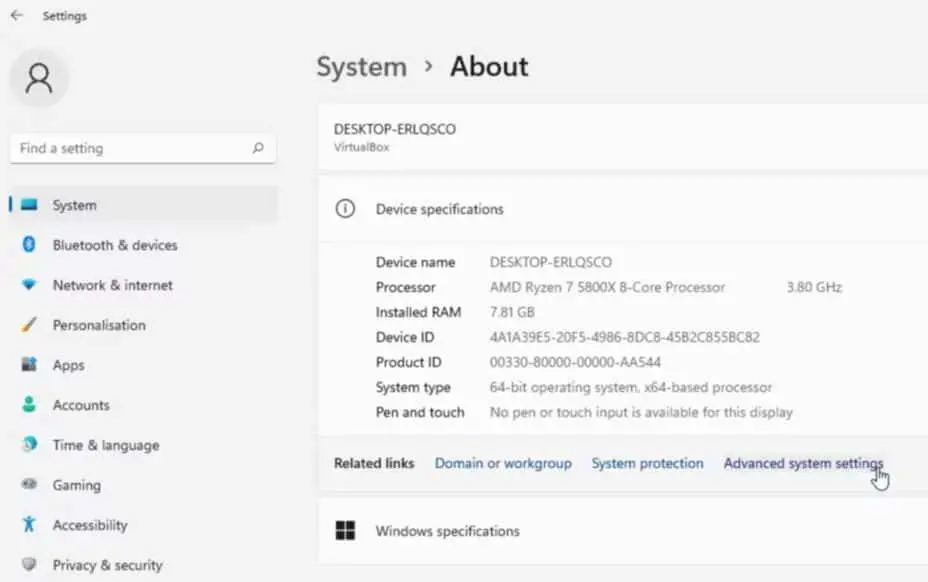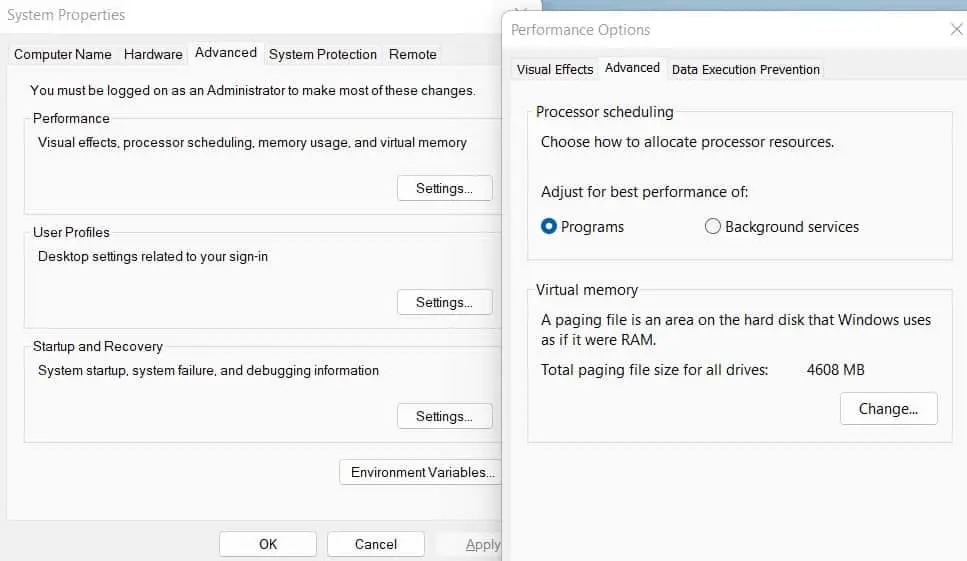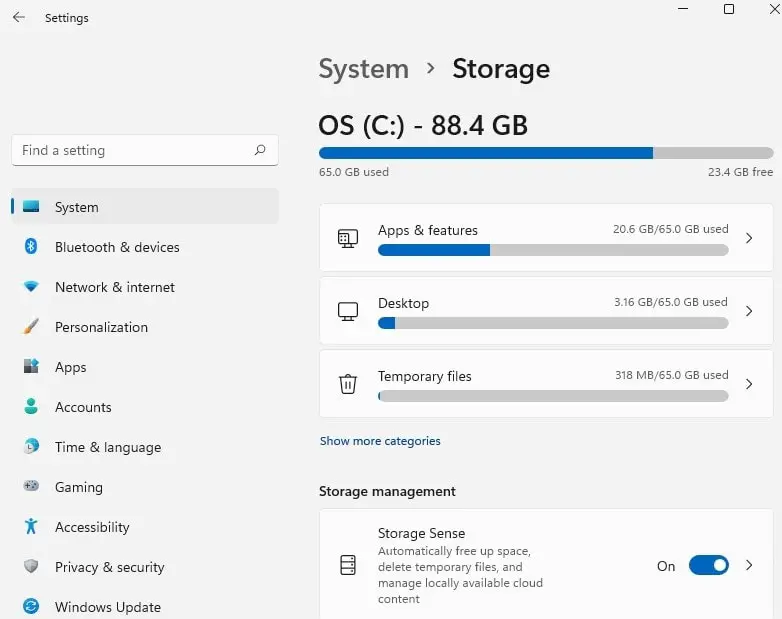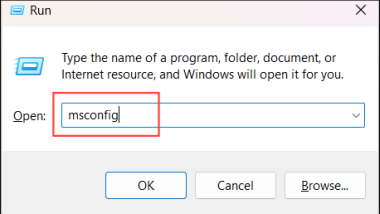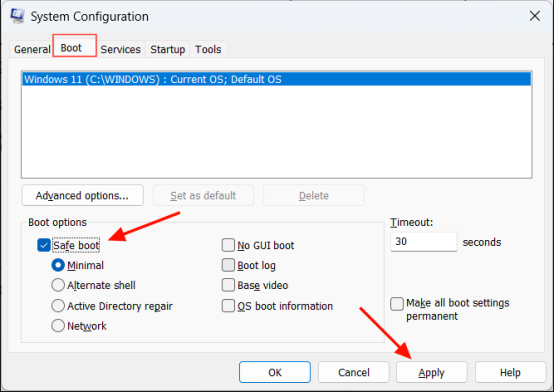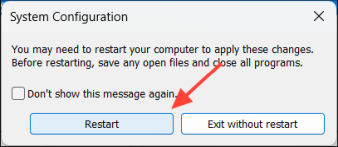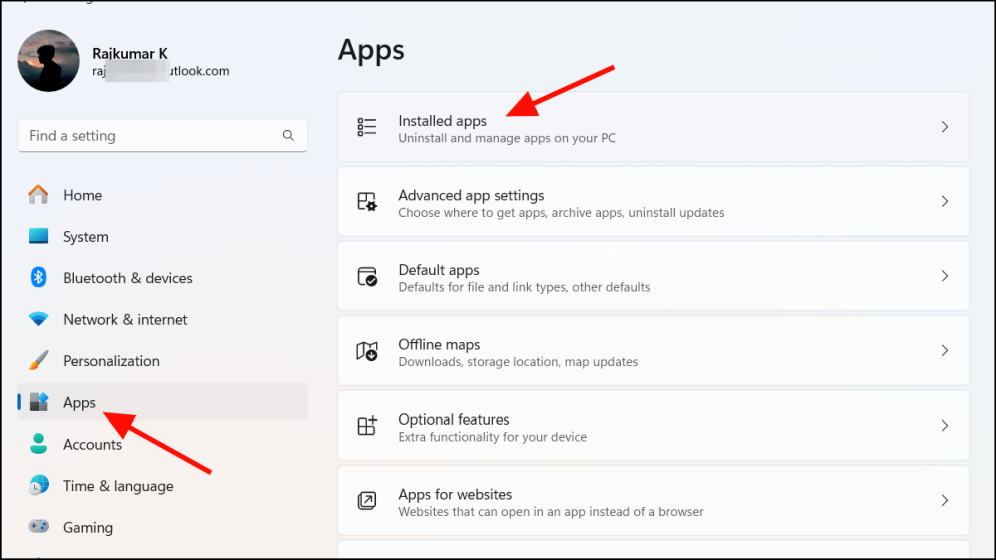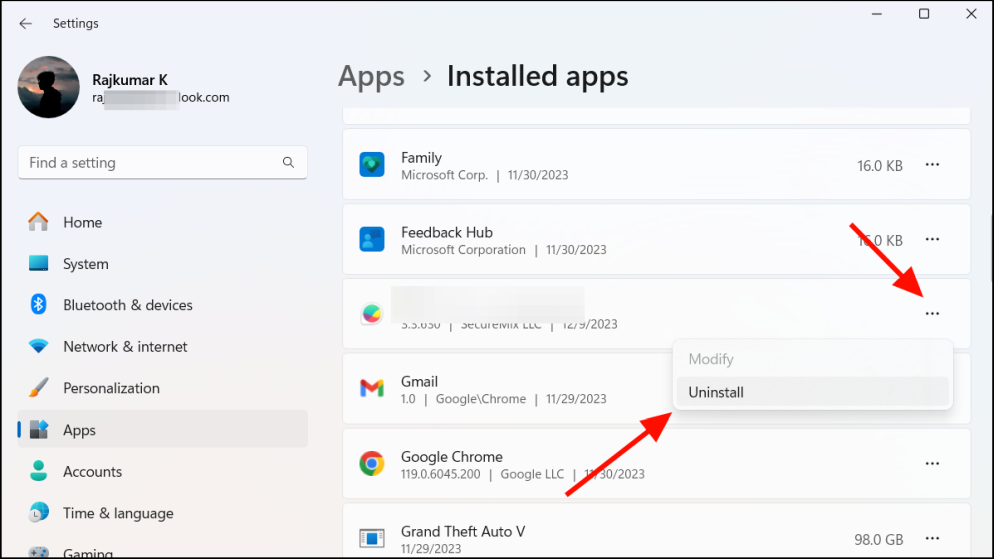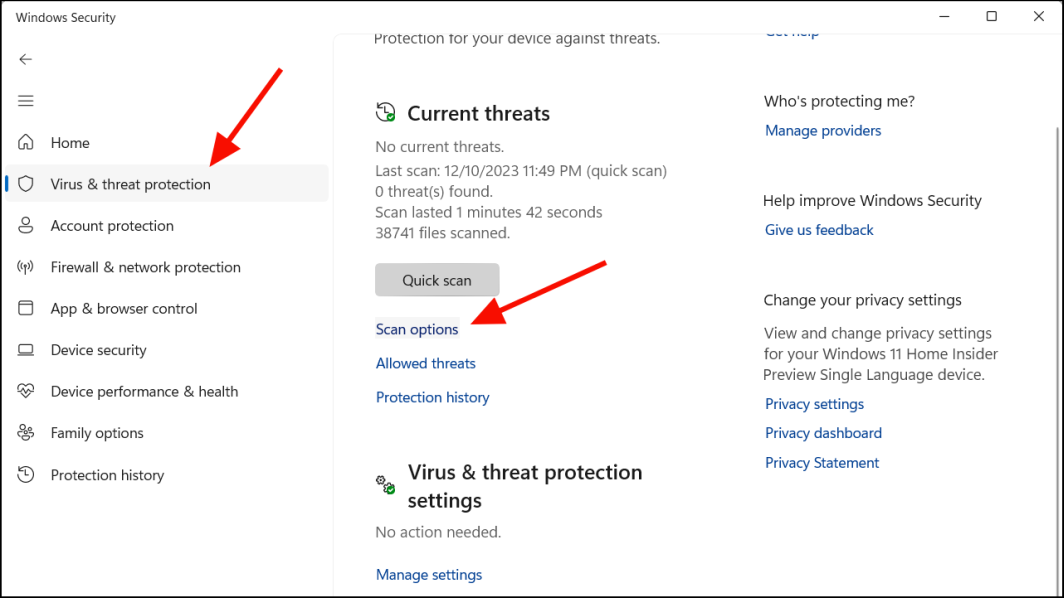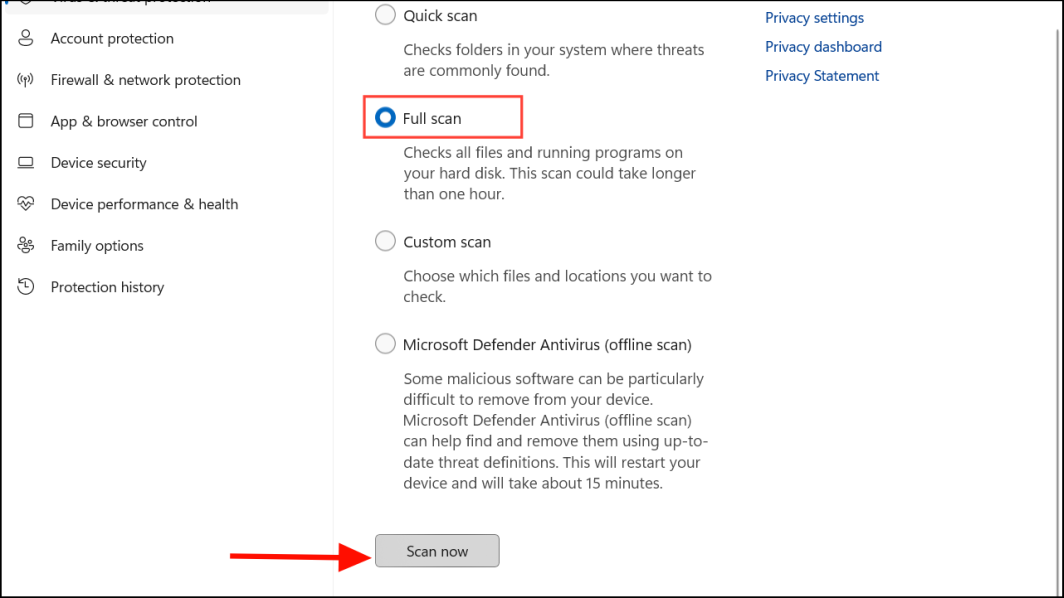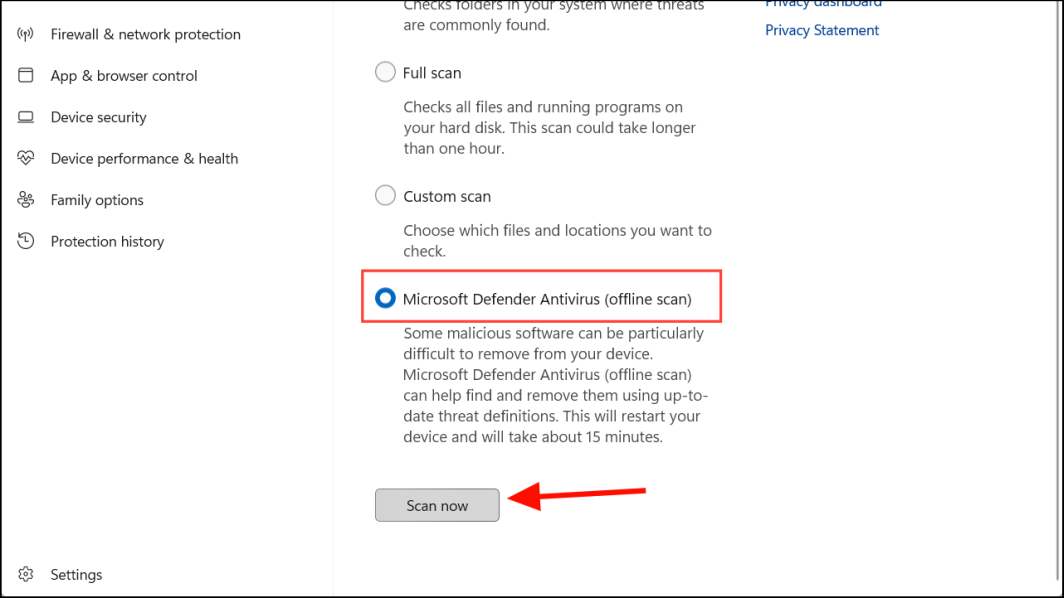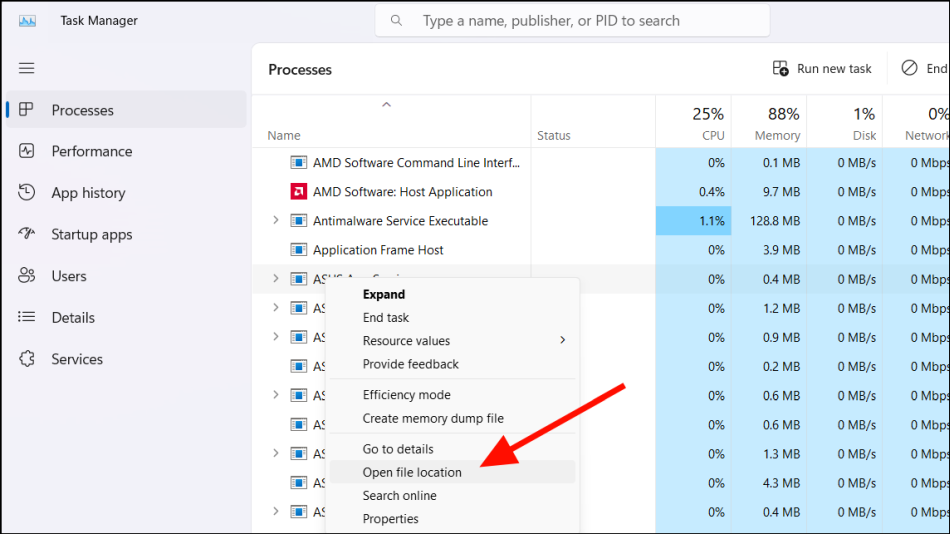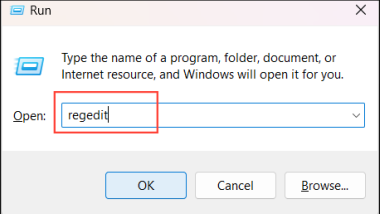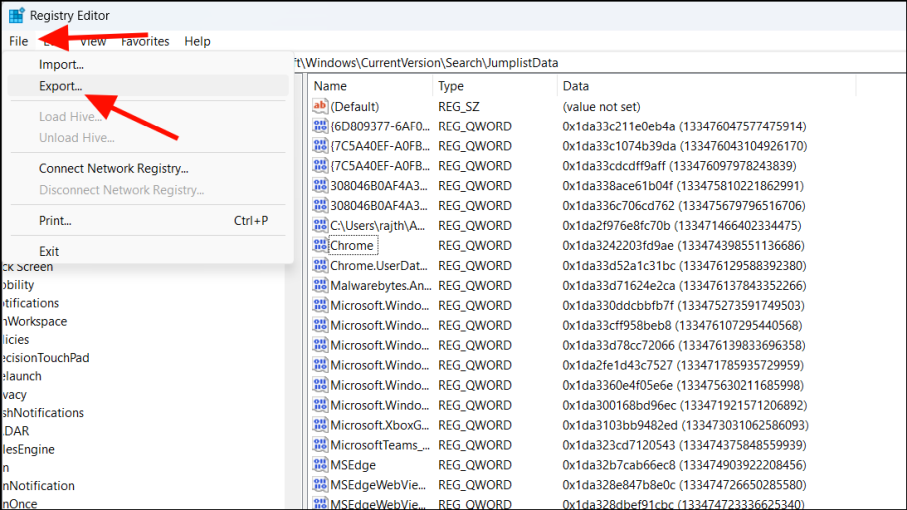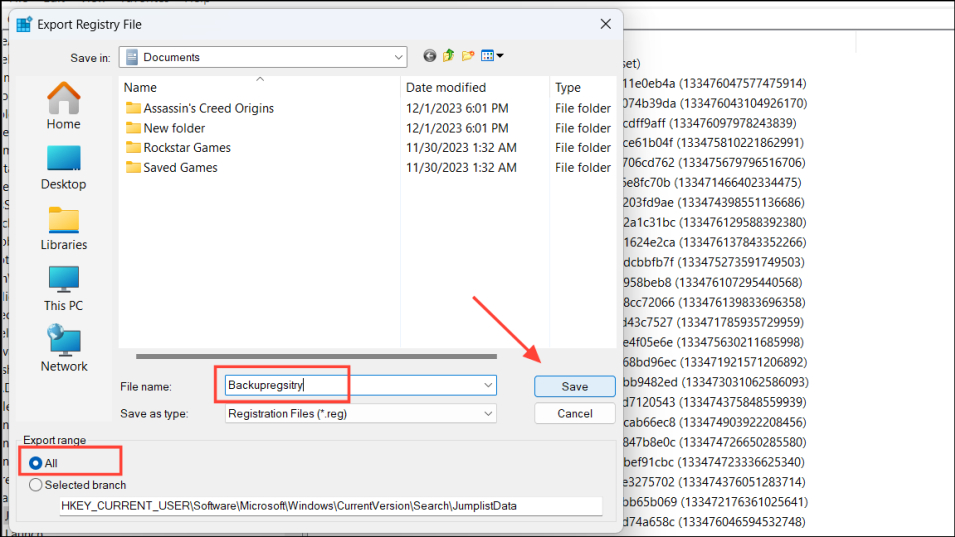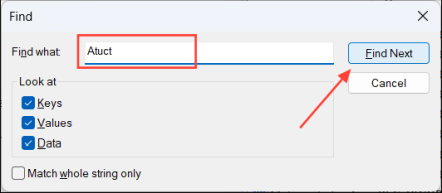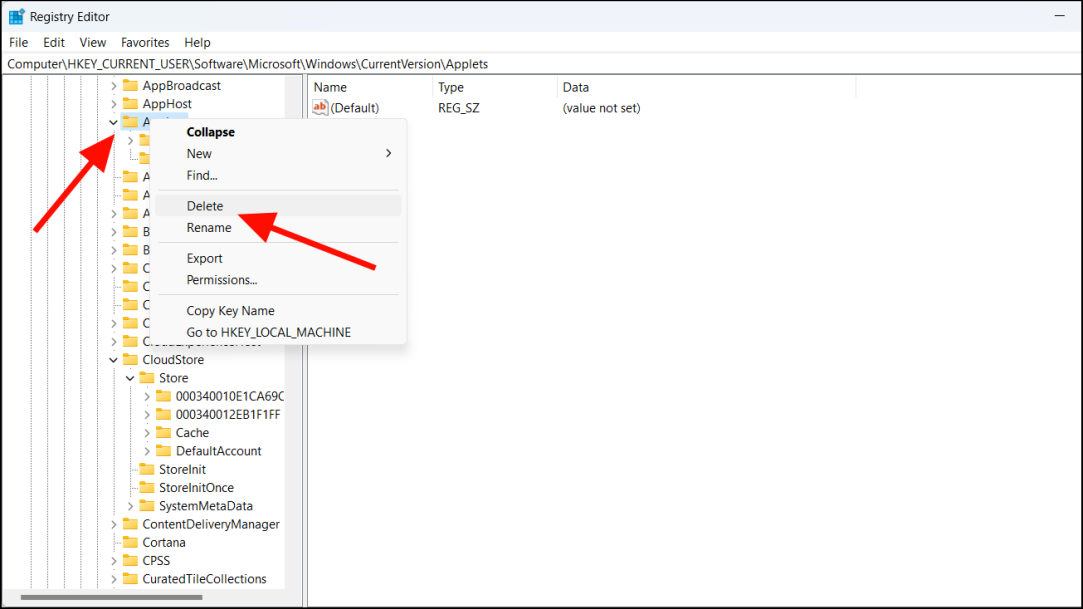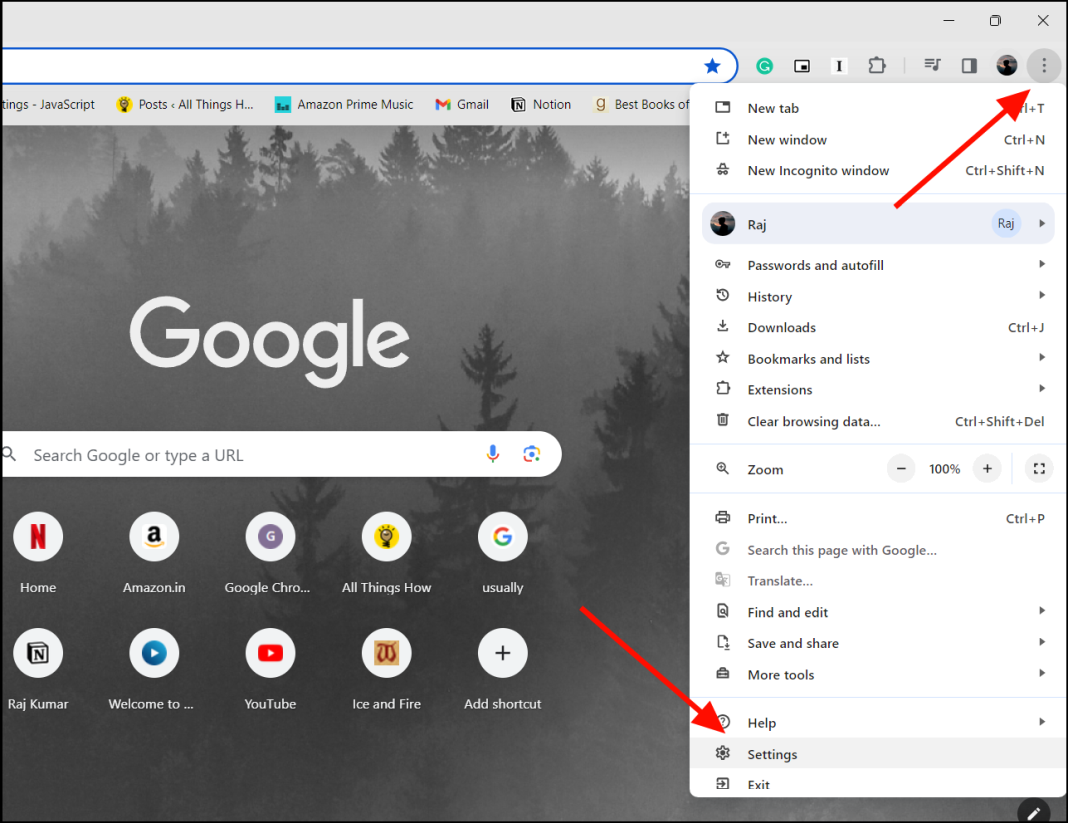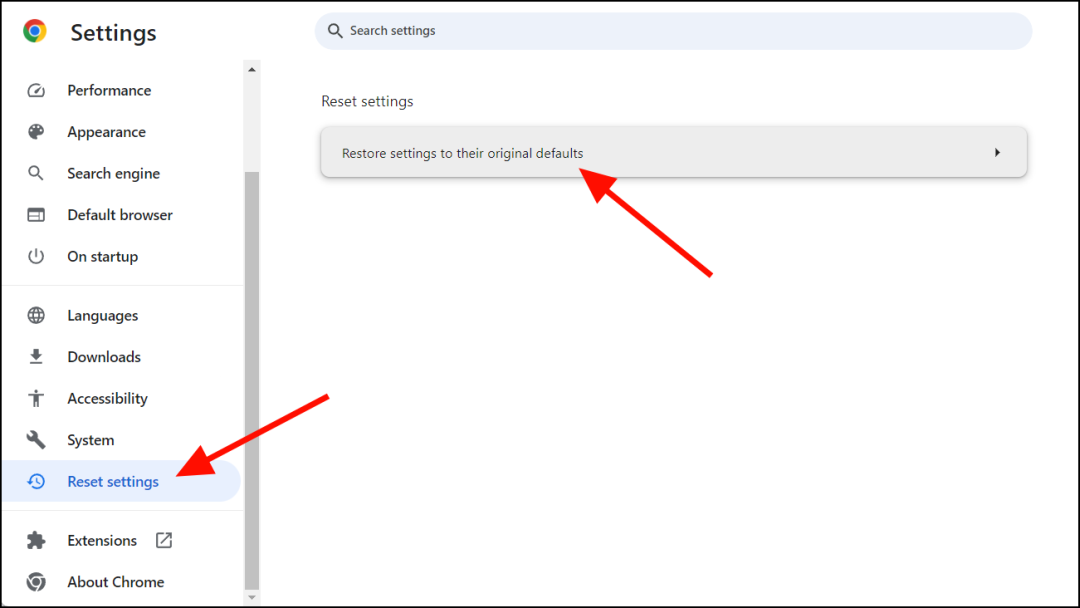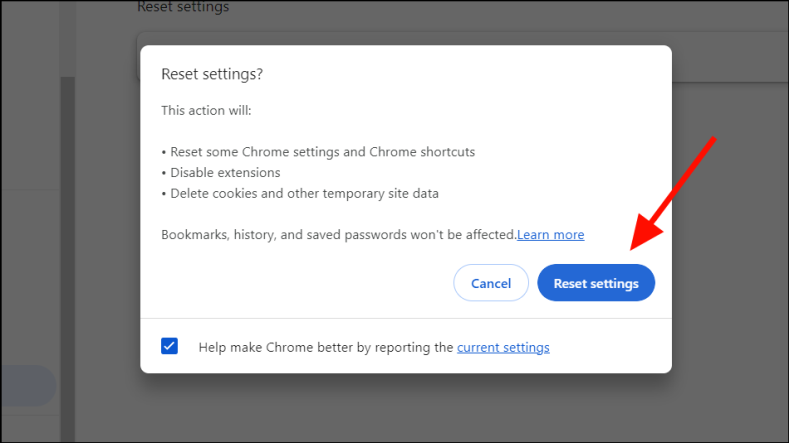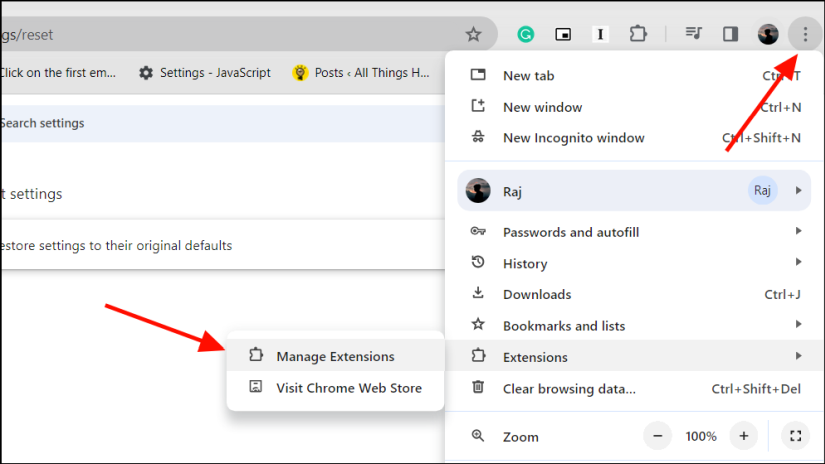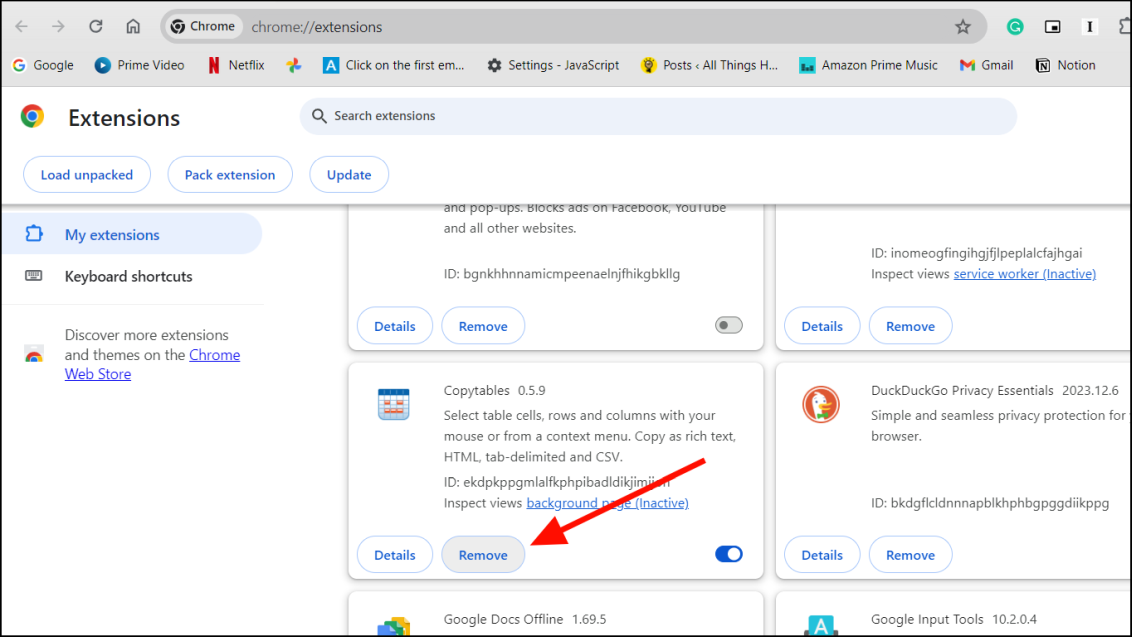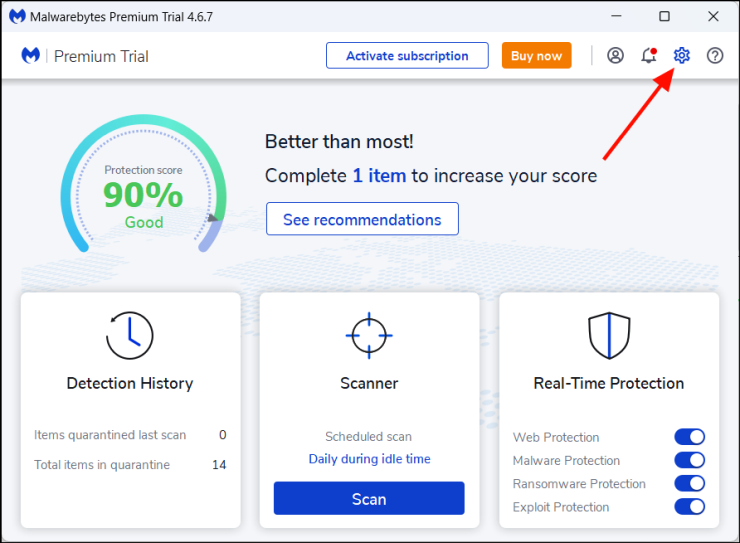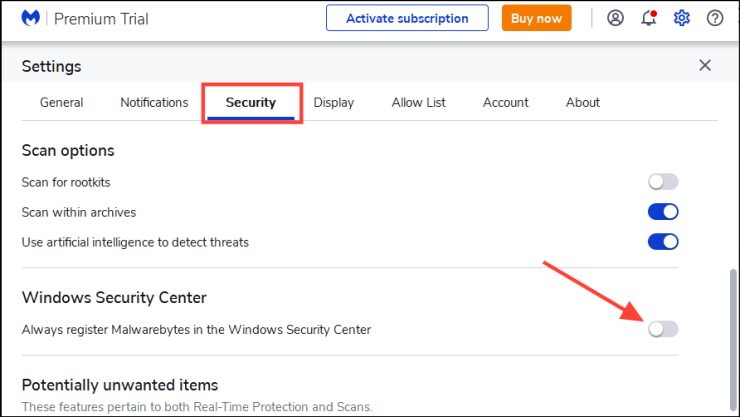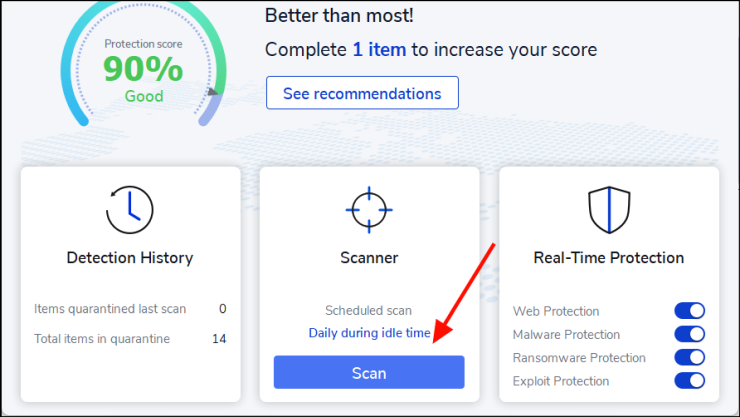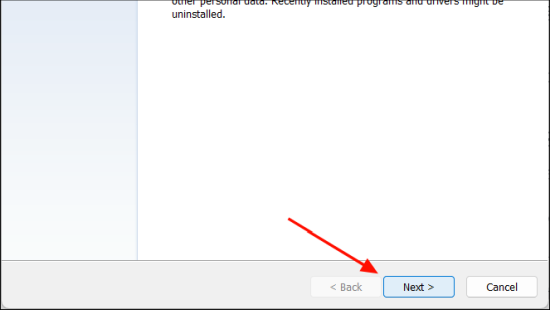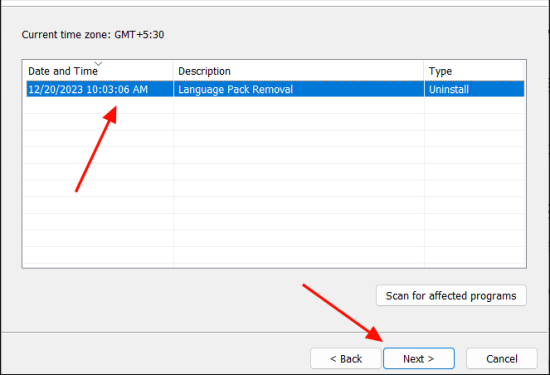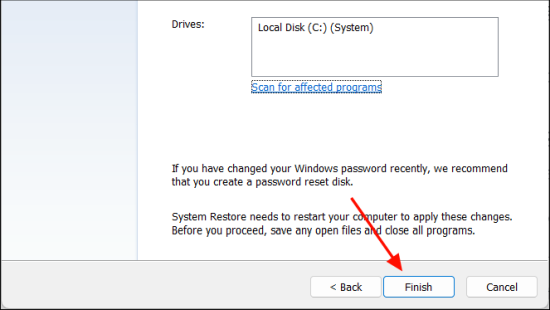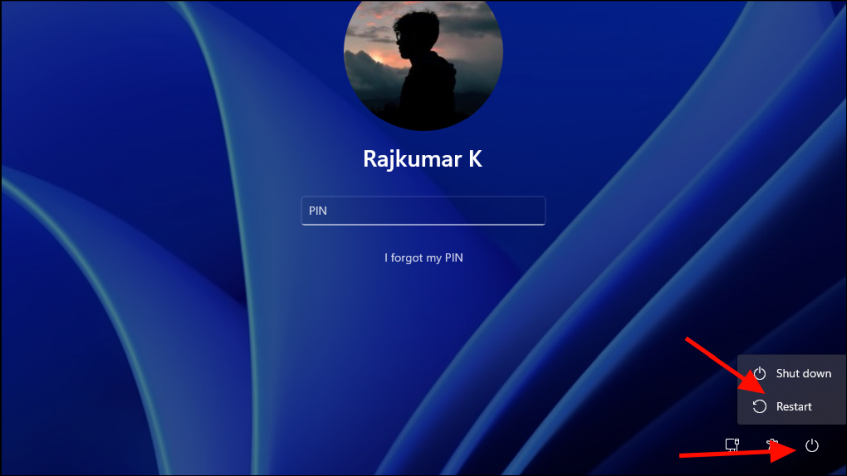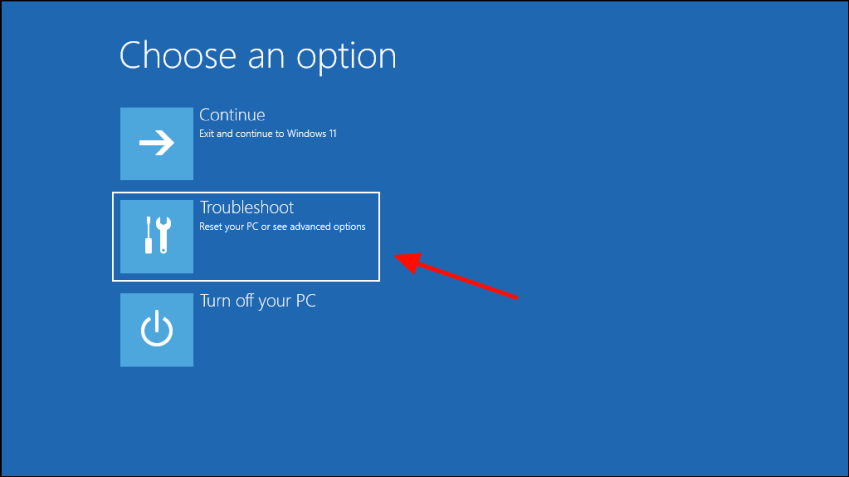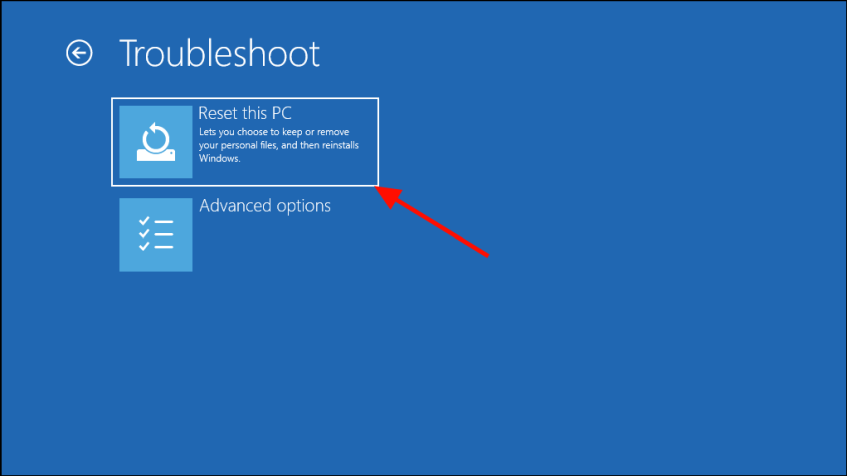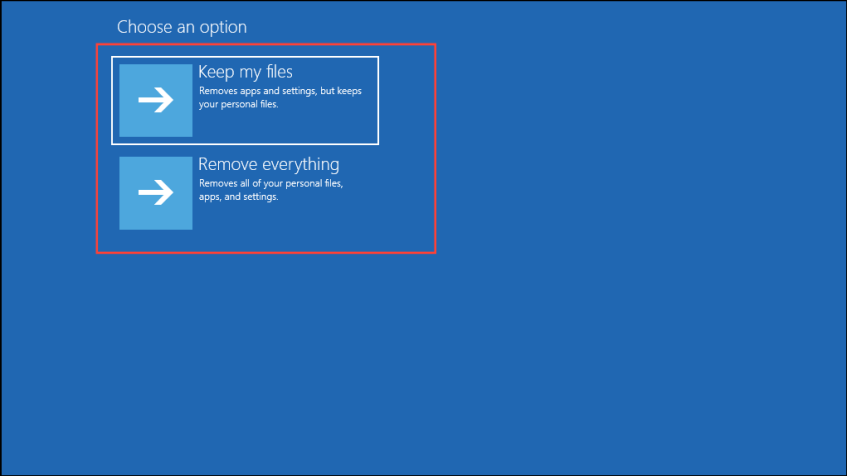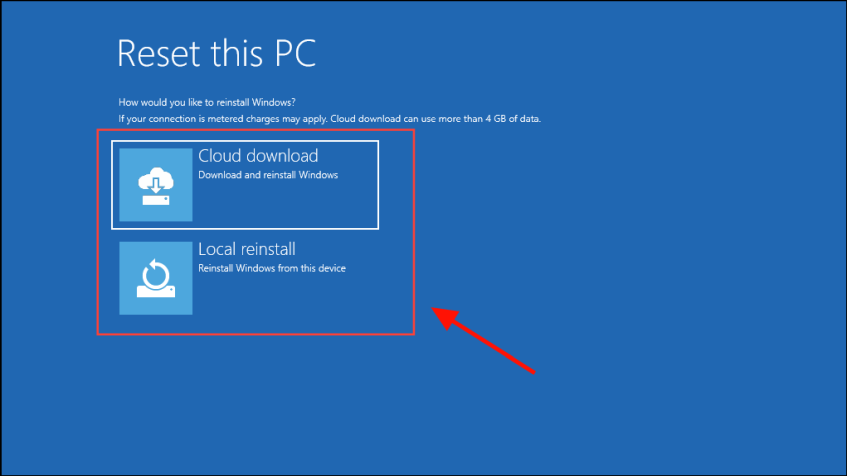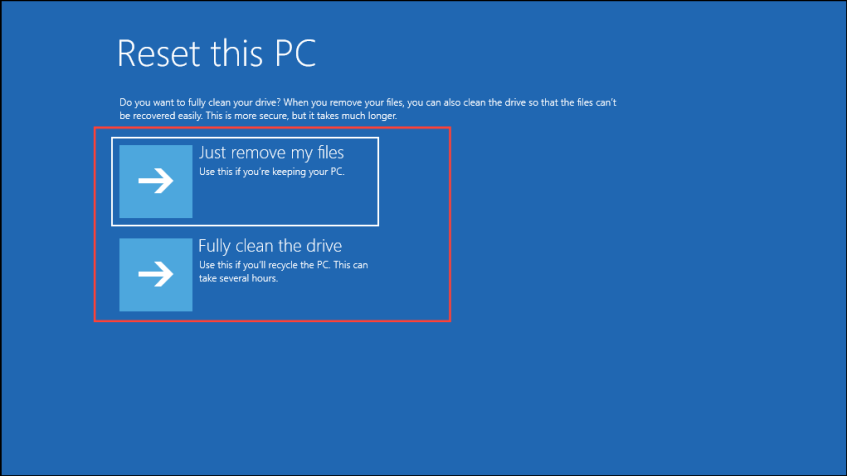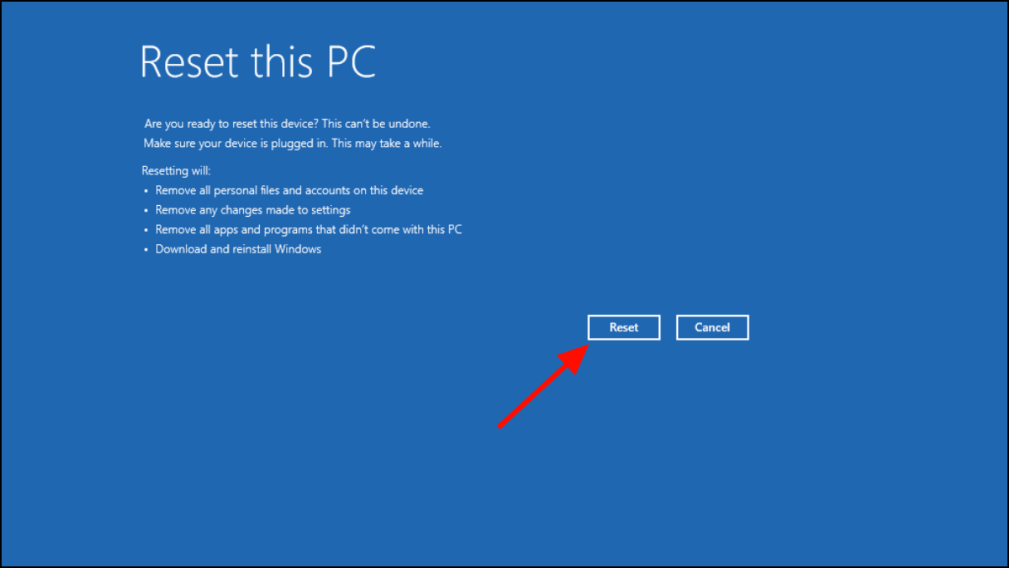Windows 11 — новейшая операционная система от Microsoft, обещающая обеспечить пользователям более быструю, плавную и безопасную работу. Но иногда вы можете заметить, что ваш ноутбук работает не так быстро, как хотелось бы. Различные причины , по которым ваш ноутбук с Windows 11 работает медленно: от слишком большого количества запускаемых программ до устаревшего программного обеспечения или драйверов, недостаточной оперативной памяти или хранилища, а также заражения вирусами и вредоносными программами. Однако есть несколько простых шагов, которые вы можете предпринять, чтобы оптимизировать его производительность и ускорить работу Windows 11. В этой статье мы покажем вам, как увеличить скорость работы ноутбука с Windows 11 с помощью пяти продвинутых методов.
Как ускорить ноутбук Windows 11
Со временем накопление ненужных файлов, устаревшее программное обеспечение и переполненный жесткий диск могут способствовать снижению производительности Windows 11. Кроме того, ограниченная оперативная память и старое оборудование могут с трудом справляться с требованиями современных приложений и быть причиной того, что ноутбук с Windows 11 работает очень медленно и зависает.
Вот некоторые из распространенных причин, почему ноутбук с Windows 11 работает так медленно
- Одновременный запуск нескольких приложений или использование программ, интенсивно использующих память.
- Старые аппаратные компоненты могут с трудом соответствовать требованиям современного программного обеспечения, что приводит к снижению производительности.
- Заполненный жесткий диск может повлиять на производительность системы, поэтому регулярно освобождайте место, удаляя ненужные файлы.
- Многочисленные программы, запускающиеся при запуске, увеличивают время загрузки; отключите ненужные для более быстрого старта.
- Использование устаревших операционных систем, приложений или драйверов может привести к проблемам совместимости, влияющим на скорость работы ноутбука.
- Вредоносное программное обеспечение снижает производительность системы, запуская нежелательные процессы в фоновом режиме.
- Чрезмерное нагревание может вызвать термическое регулирование, снижающее производительность процессора и вызывающее общее замедление работы системы.
Прежде чем углубляться в оптимизацию, крайне важно убедиться, что ваш ноутбук соответствует минимальным системным требованиям для Windows 11. Запуск операционной системы на оборудовании, которое не соответствует техническим характеристикам, может привести к проблемам с производительностью и замедлению работы.
Кроме того, перезагрузка ноутбука позволяет очистить кэш памяти, закрыть все фоновые процессы и устранить временные проблемы, которые могут замедлять работу ноутбука.
Обновите вашу систему и драйверы
Первое, что вам следует сделать, чтобы ускорить работу вашего ноутбука с Windows 11, — это убедиться, что ваша система и драйверы обновлены. Обновления Windows часто содержат исправления ошибок, исправления безопасности и улучшения производительности, которые могут улучшить стабильность и скорость вашего ноутбука. Драйверы — это программные компоненты, которые позволяют вашим аппаратным устройствам взаимодействовать с вашей операционной системой. Устаревшие или отсутствующие драйверы могут вызвать проблемы совместимости, ошибки и замедление работы.
Чтобы обновить систему и драйверы Windows 11:
Нажмите кнопку «Пуск» и введите «Настройки» в поле поиска. Нажмите на значок приложения «Настройки», чтобы открыть его.
- В приложении «Настройки» нажмите «Центр обновления Windows» на левой панели.
- Затем нажмите «Проверить наличие обновлений» на правой панели.
- Windows автоматически проверит наличие доступных обновлений. Если доступны новые обновления, разрешите их загрузку и установку.

- Чтобы проверить наличие обновлений драйверов, нажмите «Дополнительные параметры» в разделе «Центр обновления Windows». Затем нажмите «Дополнительные обновления».

- Вы увидите список драйверов, для которых доступны обновления. Выберите те, которые хотите установить, и нажмите «Загрузить и установить».

- Перезагрузите ноутбук после установки обновлений.
Кроме того, вы можете обновить драйвер устройства с помощью диспетчера устройств:
- Нажмите клавишу Windows+X и выберите Диспетчер устройств.
- Разверните категории устройств, которые вы хотите обновить, затем щелкните устройство правой кнопкой мыши и выберите «Обновить драйвер».
- Нажмите «Автоматический поиск драйверов», затем следуйте инструкциям по установке последней версии драйвера.
Постоянно обновляйте все драйверы, особенно драйверы графики и чипсета.
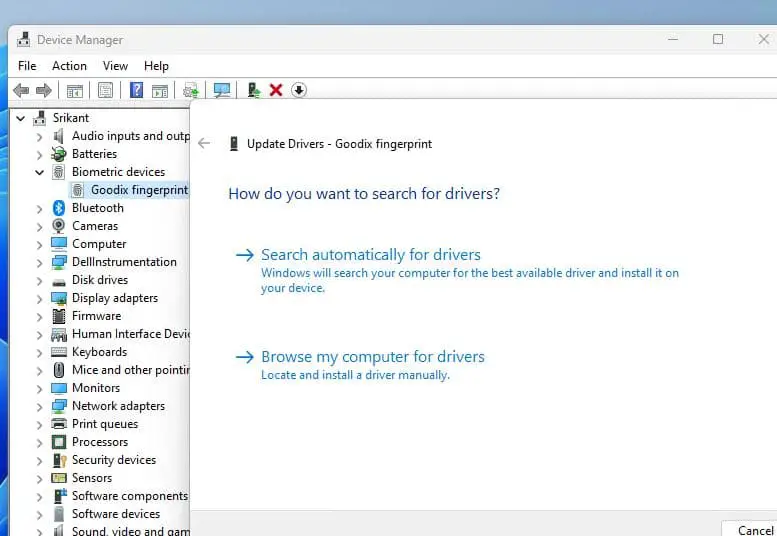
Освободите оперативную память в Windows 11
ОЗУ (оперативное запоминающее устройство) — это временное пространство хранения, которое ваш ноутбук использует для одновременного запуска нескольких программ и задач. Если ваша оперативная память заполнена или недостаточна, ваш ноутбук будет работать медленнее и перестанет отвечать на запросы.
Чтобы освободить оперативную память в Windows 11:
Закройте приложения, которые вы не используете. Вы можете использовать диспетчер задач, чтобы увидеть, какие приложения потребляют больше всего оперативной памяти, и при необходимости завершить их.
- Чтобы открыть диспетчер задач, нажмите Ctrl+Shift+Esc на клавиатуре или щелкните правой кнопкой мыши на панели задач и выберите «Диспетчер задач».
- Затем перейдите на вкладку «Процессы» и отсортируйте по памяти.
- Щелкните правой кнопкой мыши любое приложение, которое вы хотите закрыть, и выберите «Завершить задачу».

Отключите ненужные программы автозагрузки. Некоторые программы могут запускаться автоматически при запуске ноутбука, что может замедлить время загрузки и использовать оперативную память. Чтобы отключить ненужные программы запуска в Windows 11,
- Откройте диспетчер задач и перейдите на вкладку «Автозагрузка».
- Затем щелкните правой кнопкой мыши любую программу, которую вам не нужно запускать при запуске, и выберите «Отключить».

Используйте ReadyBoost, чтобы повысить производительность. ReadyBoost — это функция, которая позволяет использовать USB-накопитель или SD-карту в качестве дополнительной кэш-памяти вашего ноутбука. Это может помочь ускорить работу Windows 11 за счет снижения нагрузки на жесткий диск и оперативную память.
- Чтобы использовать ReadyBoost в Windows 11, подключите к ноутбуку совместимый USB-накопитель или SD-карту.
- Нажмите клавиши Windows+E, чтобы открыть проводник, щелкните правой кнопкой мыши устройство. Выберите «Свойства»,
- Перейдите на вкладку ReadyBoost, выберите «Выделить это устройство для ReadyBoost» или «Использовать это устройство», затем нажмите «ОК».
Увеличение виртуальной памяти
Еще один способ ускорить работу вашего ноутбука с Windows 11 — настроить размер файла подкачки и настройки производительности. Размер файла подкачки или виртуальная память — это часть вашего жесткого диска, которая действует как расширение вашей оперативной памяти. Когда ваша оперативная память заполнена, Windows 11 переместит часть данных из оперативной памяти в виртуальную память, чтобы освободить место. Однако если ваша виртуальная память слишком мала или слишком велика, это может повлиять на производительность и скорость вашего ноутбука.
Чтобы увеличить виртуальную память в Windows 11:
- Откройте приложение «Настройки», щелкнув меню «Пуск» и выбрав «Настройки» или нажав Windows+I на клавиатуре.
- Нажмите «Система» -> «О программе», затем прокрутите вниз и нажмите «Дополнительные настройки системы».

- В окне «Свойства системы» перейдите на вкладку «Дополнительно», затем нажмите «Настройки» в разделе «Производительность».
- В окне «Параметры производительности» перейдите на вкладку «Дополнительно», затем нажмите «Изменить» в разделе «Виртуальная память».

- Снимите флажок «Автоматически управлять размером файла подкачки для всех дисков», затем выберите основной диск (обычно C:).
Нажмите «Пользовательский размер», затем введите начальный и максимальный размер вашей виртуальной памяти в мегабайтах (МБ). Рекомендуемый размер в 1,5 раза превышает общий объем оперативной памяти, но вы можете настроить его в соответствии со своими потребностями. Например, если у вас 8 ГБ ОЗУ, вы можете установить начальный размер 12288 МБ, а максимальный размер — 24576 МБ.
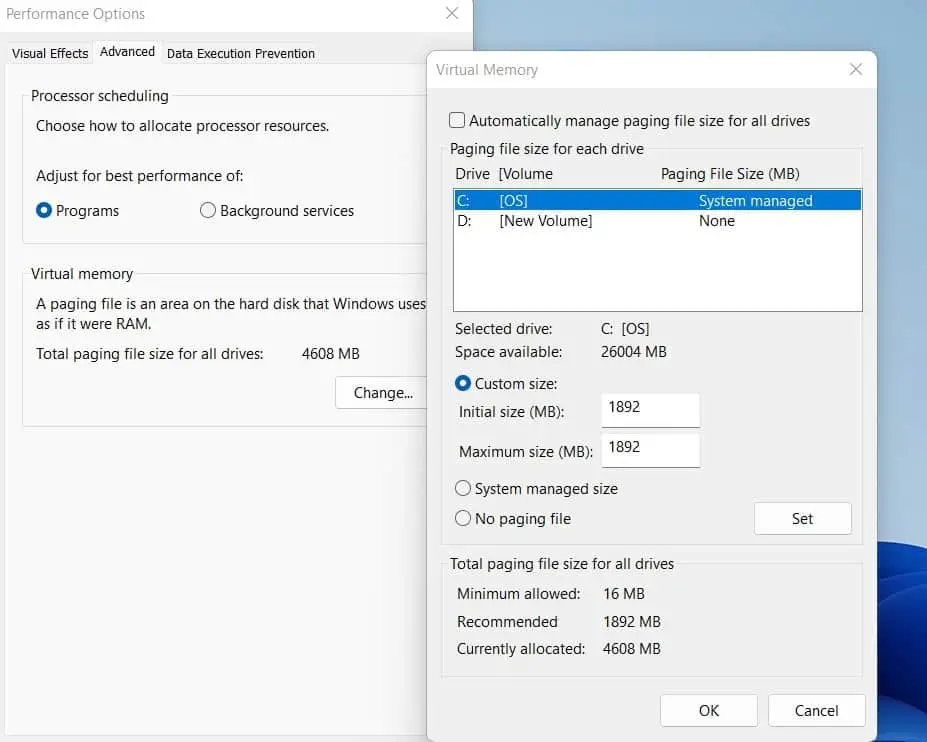
- Нажмите «Установить», затем нажмите «ОК», чтобы сохранить изменения.
Вернитесь в окно «Параметры производительности» и перейдите на вкладку «Визуальные эффекты». Затем выберите «Настроить для лучшей производительности», чтобы отключить все визуальные эффекты, или выберите «Пользовательский» и снимите флажки рядом с эффектами, которые вам не нужны. Нажмите «ОК», чтобы применить изменения.
Дефрагментация жесткого диска Windows 11
Дефрагментация — это процесс, который переупорядочивает файлы на жестком диске таким образом, чтобы они хранились в смежных блоках. Это может повысить скорость и производительность вашего ноутбука за счет сокращения времени, необходимого для чтения и записи данных с жесткого диска.
Примечание. Если у вас SSD (твердотельный накопитель) вместо жесткого диска (жесткий диск), вам не нужно его дефрагментировать, поскольку это не влияет на его производительность.
- Откройте проводник, щелкнув значок папки на панели задач или нажав Windows+E на клавиатуре.
- Щелкните правой кнопкой мыши основной диск (обычно C:) и выберите «Свойства».
- Нажмите «Инструменты», затем нажмите «Оптимизировать» в разделе «Оптимизировать и дефрагментировать диск».
- В окне «Оптимизация дисков» выберите основной диск (обычно C:) и нажмите «Анализ». Это покажет вам, насколько фрагментирован ваш диск.
- Если ваш диск фрагментирован более чем на 10%, нажмите «Оптимизировать», чтобы начать его дефрагментацию.
Проверьте наличие свободного места на диске и освободите место.
Дисковое пространство — это объем места, доступного на жестком диске для хранения файлов и программ. Если на вашем диске мало места, на вашем ноутбуке будет меньше места для хранения временных файлов и данных кэша, что может повлиять на его производительность.
Чтобы освободить место на диске, вы можете удалить с ноутбука все ненужные файлы и программы или переместить их на внешний накопитель или в облачный сервис. Вы также можете использовать встроенный инструмент «Очистка диска», чтобы удалить любые временные файлы, системные файлы и другие ненужные файлы, занимающие место на жестком диске.
Кроме того, используйте встроенный контроль памяти, чтобы освободить место в Windows 11.
- Откройте приложение «Настройки», щелкнув меню «Пуск» и выбрав «Настройки» или нажав Windows+I на клавиатуре.
- Нажмите «Система», затем прокрутите вниз и нажмите «Хранилище».

Теперь вы увидите список из пяти основных категорий, в которых большая часть вашего хранилища используется на основном диске. Для каждой категории нажмите «Посмотреть, что занимает место», чтобы просмотреть более подробную информацию и варианты освобождения места.
Вы также можете нажать «Временные файлы», чтобы просмотреть список файлов, которые можно безопасно удалить, таких как корзина, загрузки, миниатюры, файлы оптимизации доставки и т. д. Выберите файлы, которые вы хотите удалить, затем нажмите «Удалить файлы».
Вы также можете использовать Storage Sense для автоматического освобождения места на вашем диске. Storage Sense — это функция, которая удаляет временные файлы и другие ненужные файлы, когда на вашем диске недостаточно места. Чтобы включить контроль памяти в Windows 11, нажмите «Настроить контроль памяти» или запустите ее сейчас в разделе «Контроль памяти». Затем включите тумблер рядом с пунктом «Контроль памяти». Вы также можете настроить частоту запуска Storage Sense и файлы, которые она удаляет.
Вредоносное ПО может существенно повлиять на производительность системы. Запустите полную антивирусную проверку для обнаружения и удаления вредоносного программного обеспечения. Рассмотрите возможность использования надежного антивирусного программного обеспечения для обеспечения защиты в режиме реального времени от потенциальных угроз.
Это одни из лучших способов увеличить скорость работы ноутбука с Windows 11. Следуя этим советам, вы сможете оптимизировать производительность своего ноутбука и наслаждаться более быстрой и плавной работой Windows 11. Если у вас есть какие-либо вопросы или предложения, не стесняйтесь оставлять комментарии ниже.